כיצד להעתיק את הנתיב המלא למיקומי רשת ב- Windows 10
מיקומי רשת, בין אם הם ממופים כוננים, או תיקיה מסוימת, אינם דומים למיקומים מקומיים בדיסק שלך. הנתיבים שלהם הם נתיבי UNC, כלומר יש בהם חתכים כפולים ו / או צמצומים אחוריים ואינך יכול העתק נתיבים אלה כמוך נתיבי תיקיות מקומיים. כדי לפתור בעיה זו, כלומר הקל על העתקת הנתיב המלא עבור מיקומי רשת, עליך להתקין פתקופיקופיה.
pathcopycopy היא אפליקציה בחינם עם קוד פתוח שתוסיף אפשרויות נוספות להעתקת נתיבים לתפריט ההקשר. אפשרויות אלה אינן מיועדות רק למיקומי רשת. יש גם אפשרויות לתיקיות מקומיות.
העתק נתיב למיקומי רשת
הורד ולהתקין pathcopycopy. במהלך ההתקנה, האפליקציה תשאל אילו אפשרויות ברצונך להוסיף לתפריט ההקשר וכך עובד האפליקציה הזו. אתה יכול לשנות זאת מאוחר יותר אם תרצה וזה ממש קל, אך חסוך לעצמך את הבעיה בעת התקנתך. מכיוון שאנו עושים זאת עבור מיקומי רשת, עליך לבחור באפשרות השנייה או השלישית.
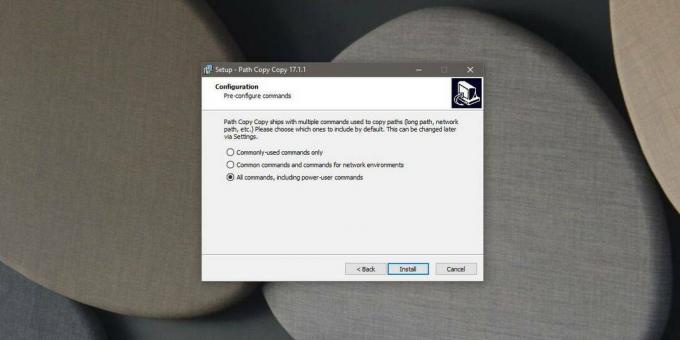
לאחר התקנת האפליקציה, פתח את סייר הקבצים. מיקום הכונן / רשת חייב להיות מקוון / מחובר / נגיש. לחץ באמצעות לחצן העכבר הימני ומתפריט ההקשר, עבור אל העתק נתיב. מתפריט המשנה, בחר ב'נתיב UNC קצר 'או' נתיב UNC ארוך ', לפי הצורך והנתיב יועתק ללוח.
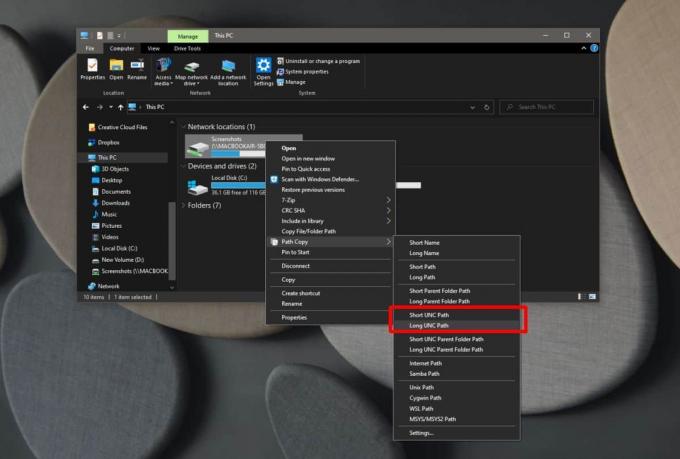
השביל לא ייכלל בציטוטים כפולים אך הוא יועתק ומוכן להדבקה בכל מקום שתצטרך. יש גם אפשרות להעתיק את הנתיב הארוך או הקצר של UNC לתיקיית האב של התיקיה / המיקום שבחרת.
אם אתה מעוניין לערוך את האפשרויות שפתיוסקופיה מוסיפה, לחץ באמצעות לחצן העכבר הימני על כל פריט במערכת שלך ומתפריט ההקשר, עבור אל העתק נתיב ובחר הגדרות מתפריט המשנה. ההגדרות מאפשרות לך להפעיל / לבטל את האפשרויות שהאפליקציה מוסיפה לתפריט ההקשר על ידי בחירת תיבות הסימון והיא מאפשרת גם לשנות את סדרן. למעשה, תוכלו להעביר פריט מתפריט המשנה ולהעביר אותו לתפריט הראשי של האפליקציה אם תרצו. אתה יכול גם להוסיף / להסיר מפרידים לתפריט כדי להקל על הניווט באפשרויות.
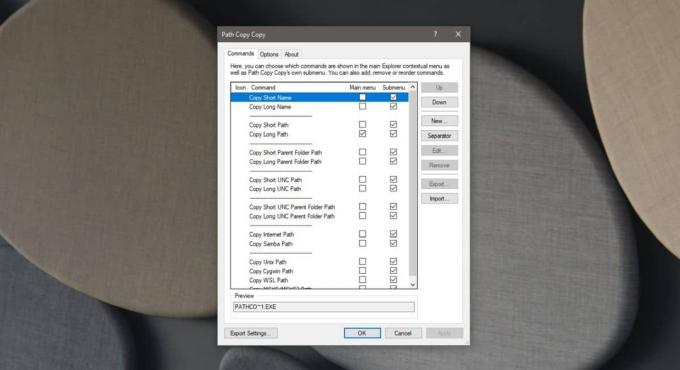
אפשרויות שימושיות אחרות שאפליקציה זו מוסיפה מאפשרות לך להעתיק את נתיב האינטרנט ואת נתיב SAMBA וכן את נתיבי יוניקס, סייגווין ו- WSL. באשר למחסור בציטוטים סביב הנתיב, כברירת מחדל, האפליקציה לא תוסיף אותם אך תוכל לעבור לאפשרויות שלה ולהפעיל שם הצעות מחיר.
לְחַפֵּשׂ
הודעות האחרונות
קבל התראות התחלה / עצירה עבור שירות Windows ופקח על השימוש במעבד / RAM שלה
אם אתה משתמש ביישום ב- Windows הדורש שירות מיוחד כדי להפעיל ולבצע א...
הצפן מסמכי טקסט של NotePad ++ עם תוסף SecurePad
Notepad ++ הוא עורך טקסטים מתקדם פופולרי התומך בשפות תכנות רבות וני...
ממיר וידאו של Windows 7 בחינם
ממיר מדיה Oxelon ממיר קבצי מדיה ניידים (שמע / וידאו). שלא כמו ממירי...



